Atualizado 2024 abril: Pare de receber mensagens de erro e deixe seu sistema mais lento com nossa ferramenta de otimização. Adquira agora em este link
- Baixe e instale a ferramenta de reparo aqui.
- Deixe-o escanear seu computador.
- A ferramenta irá então consertar seu computador.
O Windows 10 Mail é o aplicativo padrão para gerenciar seu e-mail desde a sua introdução em 2015. E ao escrever e-mails, a fonte é definida para o ponto Calibri 11. É o mesmo que para o Microsoft Office, mas você pode alterar a fonte padrão.
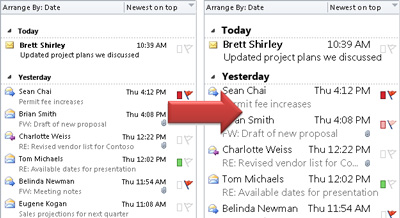
Mas, até recentemente, não havia uma maneira fácil de personalizar a fonte de suas mensagens no aplicativo de e-mail. Se você quisesse alterar a fonte, teria que alterá-la sempre que enviar um e-mail. Mas um recurso adicionado recentemente, apropriadamente chamado de “Fonte Padrão”, permite que você altere a fonte, tamanho e cor de todas as suas contas.
Como ampliar texto no Windows e ler com uma fonte maior no Mail para Windows 10
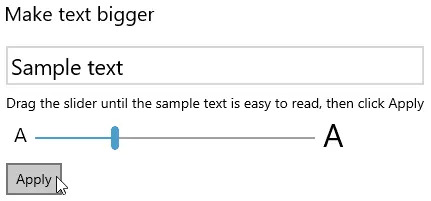
Para que o Windows 10 use tamanhos de fonte maiores em qualquer lugar sem ampliar imagens ou elementos de interface:
- Abra o menu Iniciar do Windows 10.
- Selecione Configurações no menu.
- Atalhos de teclado do Windows 10: Você também pode pressionar Windows I para abrir a janela Configurações do Windows.
- Abra a categoria “Acesso fácil”.
- Agora vá para Display (em Visão).
- Use o cursor em Aumentar texto para aumentar o tamanho da amostra de texto até poder lê-la confortavelmente.
- Dica: tente 135%.
- Clique em Aplicar.
Atualização de abril de 2024:
Agora você pode evitar problemas com o PC usando esta ferramenta, como protegê-lo contra perda de arquivos e malware. Além disso, é uma ótima maneira de otimizar seu computador para obter o máximo desempenho. O programa corrige erros comuns que podem ocorrer em sistemas Windows com facilidade - sem necessidade de horas de solução de problemas quando você tem a solução perfeita ao seu alcance:
- Passo 1: Baixar Ferramenta de Reparo e Otimização de PC (Windows 10, 8, 7, XP e Vista - Certificado Microsoft Gold).
- Passo 2: clique em “Iniciar digitalização”Para localizar os problemas do registro do Windows que podem estar causando problemas no PC.
- Passo 3: clique em “Reparar tudo”Para corrigir todos os problemas.
Ampliando temporariamente um email no painel de leitura
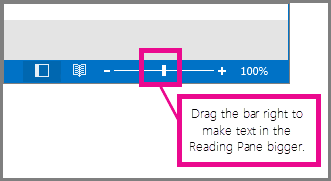
Na área de leitura, você também pode ampliar o conteúdo de um email para facilitar a leitura.
No entanto, ampliar o texto no painel de leitura funciona apenas para o email que você está visualizando. Quando você clica em outro email, o corpo do email retorna ao tamanho da fonte padrão.
- Clique uma vez no email que você deseja visualizar no painel de leitura.
- No canto inferior direito da janela do Outlook, arraste a barra de zoom para a direita (para texto maior).
Alterar a porcentagem de DPI (pontos por polegada) no Windows
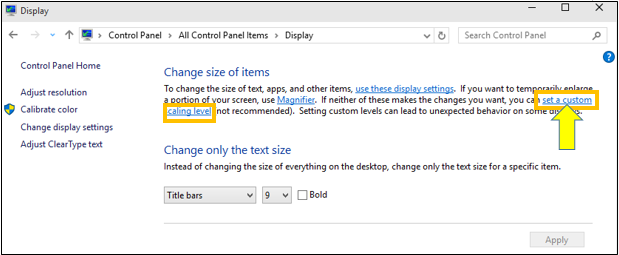
Se você tem deficiência visual ou prefere texto grande, é recomendável definir todo o sistema operacional para fontes maiores. Isso permite dimensionar todas as fontes que você vê na tela para aumentar o texto. Para fazer isso na janela 10, siga as etapas abaixo.
- Clique com o botão direito na área de trabalho e selecione Configurações de vídeo.
- Na janela Customize Your Display Window, selecione Advanced Display Settings
- Selecione redimensionamento avançado de texto e outros itens
- Encontre “Definir um nível de escala personalizado no texto e clique nele”.
- Arraste a régua para definir a porcentagem de DPI.
- O próximo passo é calibrar cores, contraste e brilho para garantir que o texto seja nítido.
- Windows + R, digite cttune na caixa de texto Executar e pressione Enter.
- Siga as instruções na tela para calibrar sua tabela de exclusão de tela. Isso ajudará a reduzir a fadiga ocular.
- Nem todas as telas lidam bem com valores de DPI personalizados e alguns aplicativos do Windows 10 podem se comportar de maneira estranha.
Se estiver visualizando seu e-mail ativo em um navegador, você pode simplesmente pressionar Ctrl + ou - para aumentar ou diminuir o zoom. Você também pode pressionar Ctrl + scroll com a roda do mouse para aumentar ou diminuir o zoom.
Conclusão
O uso de alta resolução tem a vantagem de uma imagem mais nítida e relaxada para os seus olhos. A desvantagem é que a fonte pode se tornar muito pequena e difícil de ler, o que é tudo menos relaxante para os olhos.
Dica do especialista: Esta ferramenta de reparo verifica os repositórios e substitui arquivos corrompidos ou ausentes se nenhum desses métodos funcionar. Funciona bem na maioria dos casos em que o problema é devido à corrupção do sistema. Essa ferramenta também otimizará seu sistema para maximizar o desempenho. Pode ser baixado por Clicando aqui

CCNA, Desenvolvedor da Web, Solucionador de problemas do PC
Eu sou um entusiasta de computador e pratico profissional de TI. Eu tenho anos de experiência atrás de mim em programação de computadores, solução de problemas de hardware e reparo. Eu me especializei em Desenvolvimento Web e Design de Banco de Dados. Eu também tenho uma certificação CCNA para Design de Rede e Solução de Problemas.

